- PC買い替えるんだけど、OBSの設定ってまたやり直し?
- PCが壊れた時のために、バックアップを取っておきたい・・・
- OBSの設定をバックアップする方法について知りたい!
定番の配信ソフトである「OBS Studio」ですが、PCを新調して一から設定し直すのは非常に手間がかかります。
配信設定や表示するシーン・ソースを細かく作りこんでいる方ならなおさらです。

私はPCを買い替える時にはOBSの設定を外付けHDDにエクスポート・インポートしてすぐに使えるようにしています。
この記事では、OBSの設定をバックアップ・復元する方法や注意点について徹底解説します。
OBSのバックアップを取っておけば、新しいPCですぐに今まで通りのOBS設定で配信できるようになります。急にPCが故障しても安心です。
OBSで録画や配信をしている方は知っておいて絶対に損はありません。ぜひ最後まで見てください。
バックアップするべきデータの種類
OBSでバックアップしておくべきなのは、「プロファイル」と「シーンコレクション」の2つです。
| 項目 | 役割 | 保存される内容 |
| プロファイル | 配信環境全体の設定を管理 | ・配信プラットフォームの接続設定(YouTube / Twitch など) ・ビットレート、解像度、フレームレートなどの配信設定 ・エンコーダー設定 |
| シーンコレクション | 配信画面の構成を管理 | ・シーン構成 ・ソース(画像・BGM・画面キャプチャ・アバターなど) ・音声ミキサーの設定 |
この記事では、OBSのバックアップ対象として、上記の2つを扱っています。
>> OBS Studioのシーン機能の使い方について詳しくはこちら
OBS設定のバックアップ手順
個別バックアップ(エクスポート)
OBSには設定のエクスポート機能が付いています。
プロファイルやシーンコレクションを1つずつエクスポートするため、数がそれほど多くない方におすすめです。
以下の通りにエクスポートを行いましょう。

一括バックアップ(設定フォルダの直接コピペ)
OBSの設定フォルダをコピーすることでもバックアップになります。
プロファイルやシーンコレクションが大量にあり、いちいちエクスポートするのが手間という方には、フォルダを一括でコピペするのが楽です。
OBSプロファイルとシーンコレクションは「basic」というフォルダにまとめて格納されています。
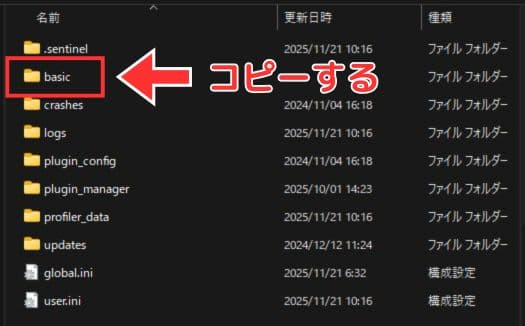
プラグインのバックアップ
OBSのプラグインはOBSの画面からバックアップを取得できません。
一応、プラグインが導入されているファイルをコピーすることでバックアップすることは可能です。
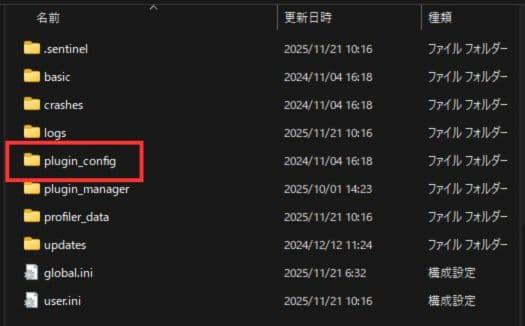
ただ、個人的にはプラグインそのものをバックアップするより、「どのプラグインを使っているか」を把握しておき、新しいPC側で改めてインストールする方法をおすすめします。
というのも、plugin_configフォルダ内には、OBSのバージョンに依存する設定ファイルが含まれている可能性があります。
旧PCと新PCでOBSのバージョンが異なる場合、バックアップしたファイルをそのまま移行すると、動作不良や設定エラーが起きる可能性があるためです。
そのため、プラグインに関しては、使用している一覧だけ控えておき、移行先の環境に合わせて再インストールした方が安全です。
外付けデバイスにもバックアップを保存しよう
PC本体にバックアップデータを保存しておく方法でも問題ありませんが、PCが故障してしまった場合、データごと失われてしまう可能性があります。
また、PCを買い替える際には、データの移行作業が必要になるため、少し手間がかかります。
そのため、OBSのバックアップデータは、外付けSSDやHDDなど、PCとは別のデバイスにも保存しておくと安心です。
容量の大きいUSBメモリでも代用できますので、すでに持っている方はそちらを使っても構いません。
バックアップからの復元方法
保存したデータを新しいPCや再インストール後のOBSに反映させる、復元(インポート)の手順を解説していきます。
個別復元(インポート)
OBSの画面からプロファイルとシーンコレクションのエクスポートを行った場合は、以下の手順で復元してください。
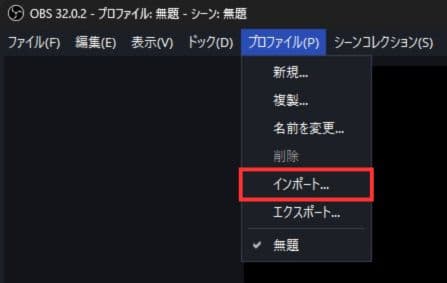
一括復元(コピペ)
エクスプローラーでOBSの「basic」フォルダをバックアップしていた場合は、以下の方法で復元しましょう。

バックアップ時の注意点
ソースに使用しているファイルも別途バックアップする
OBSのシーンコレクションを復元しても、画像・BGM・オーバーレイ・アバターなど、ソースとして読み込んでいるファイルそのものは復元されません。
これらの素材ファイルはPCのローカルフォルダを参照しているため、別途コピーして移行する必要があります。
バックアップには、USBメモリや外付けSSD・クラウドストレージなど、手軽に保存できる場所を用意しておくと便利です。
特に、新しいPCへOBSを移行する場合は、オーバーレイや待機画面、BGMなど素材一式をまとめて保存しておくとスムーズです。
なお、復元後のOBSは、元のPCで設定していたフォルダパスを参照します。
そのため、新しいPCでも同じフォルダ構造にするか、OBS上で改めてファイルの参照先を指定する必要があります。
定期的にバックアップを行う
OBSを使い続けていると、シーンやソースの数が増えたり、複数のプロファイルを作成したりして、設定が複雑になっていくことがあります。
調整を重ねているうちに、どの設定を変更したのか分からなくなってしまうケースも珍しくありません。
そのため、定期的にバックアップを取っておくことをおすすめします。
特に、配信設定を変更したり、新しいソースを追加したりする前には、念のためバックアップを作成しておくと安心です。

「気づいたら設定が崩れていた」「元の状態に戻せない」というトラブルを避けるためにも、こまめなバックアップ習慣をつけておくと後悔せずに済みます。
まとめ
この記事ではOBSの設定をバックアップ・復元する方法について解説してきました。
バックアップを取っておけば、OBSの調子が悪く再インストールした時や、PC買い替えの時でも大丈夫という安心感が生まれます。
今の時点だけでも良いので、この記事を見たらまずはバックアップを取得してみましょう。
PCにバックアップを保存していると故障した際にデータが消えてしまいますので、安くてもいいので外付けHDDなどを活用しましょう。





